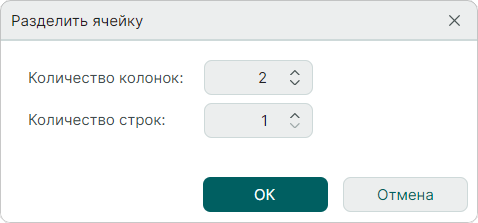Создание таблицы¶
Таблицы создаются с помощью инструмента «Разместить таблицу», который обозначен символом  на панели инструментов «Рисование».
на панели инструментов «Рисование».
Для размещения таблицы:
1. Вызовите инструмент «Разместить таблицу» с помощью кнопки  , которая доступна на панели инструментов «Рисование» или в контекстном меню.
, которая доступна на панели инструментов «Рисование» или в контекстном меню.
2. В отобразившемся окне «Разместить таблицу» выберите необходимое количество колонок и строк для создаваемой таблицы и нажмите кнопку «OK», см. Рис. 1. Окно ввода параметров таблицы будет закрыто, а сама таблица прикреплена к курсору мыши для дальнейшего размещения.
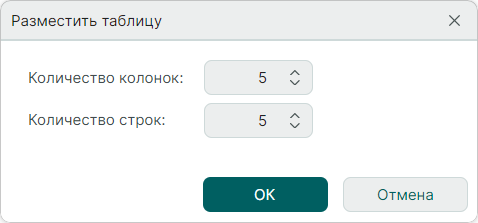
- Разместите таблицу, нажав левую кнопку мыши, см. Рис. 2.
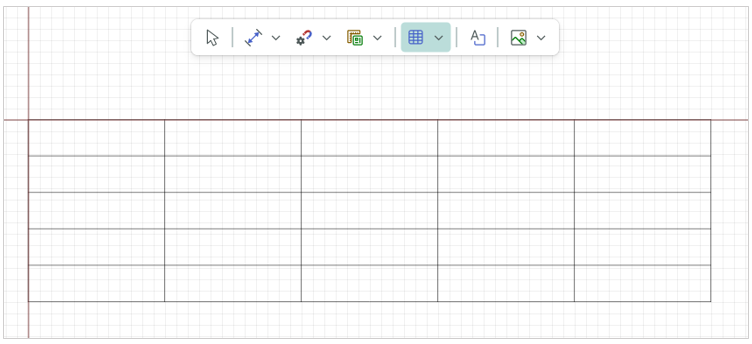
- Для отмены размещения таблицы нажмите клавишу «Escape» или выберите «Отменить» в контекстном меню, см. Рис. 3.

После размещения таблицы инструмент перестает быть активным.
Для одной или нескольких ячеек таблицы доступны следующие действия, см. Рис. 4:
- Изменить границы таблицы и ячеек;
- Удалить колонку;
- Удалить строку;
- Вставить столбец слева/справа;
- Вставить строку снизу/сверху;
- Разъединить ячейки (при выборе одной ячейки);
- Объединить ячейки (при выборе группы ячеек).
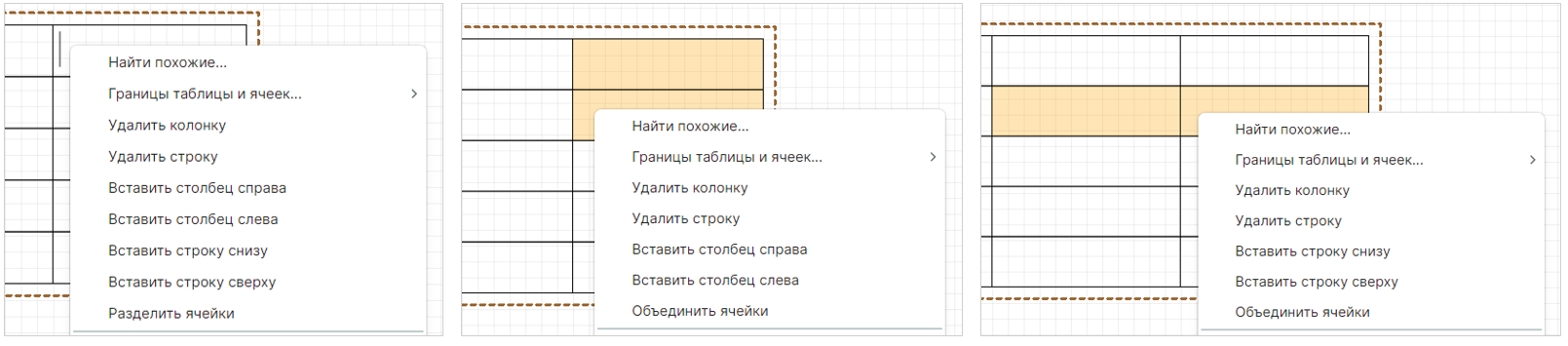
Для изменения стиля отображения границ таблицы и ячеек выполните следующие действия:
1. Выберите ячейки, стиль которых необходимо изменить;
2. Вызовите контекстное меню и выберите «Границы таблицы и ячеек»;
3. Из выпадающего меню выберите необходимые опции , см. Рис. 5:
- Стиль отображения границ ячеек;
- Ширину линий границ ячеек;
- Стиль линий границы ячеек;
- Цвет линий границы ячеек.
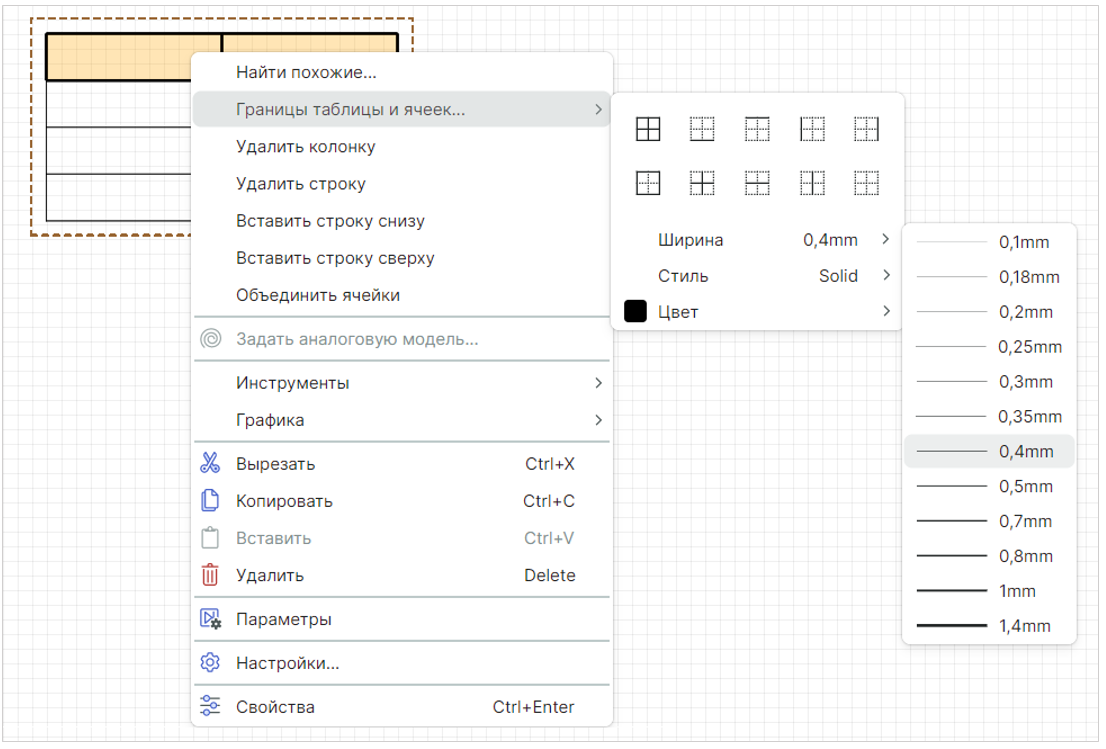
Для разделения ячейки таблицы выполните следующие действия:
1. Выберите ячейку, которая должна быть разделена;
2. Вызовите контекстное меню и выберите «Разделить ячейки»;
3. В окне «Разделить ячейку» выберите необходимое количество колонок и строк внутри выбранной ячейки и нажмите кнопку «OK», см. Рис. 6.